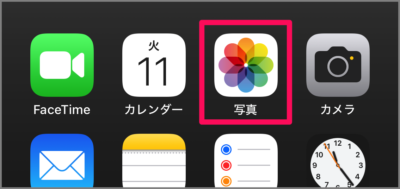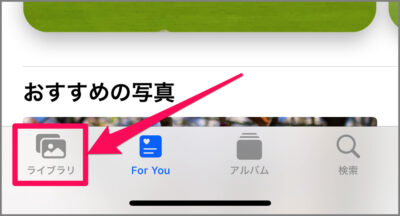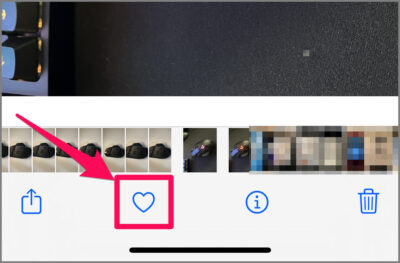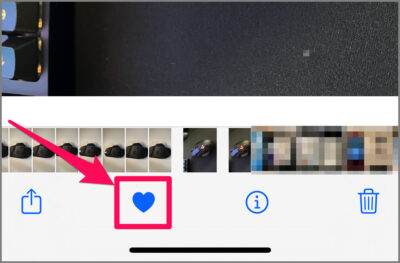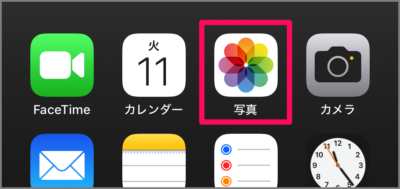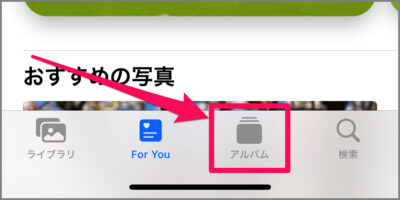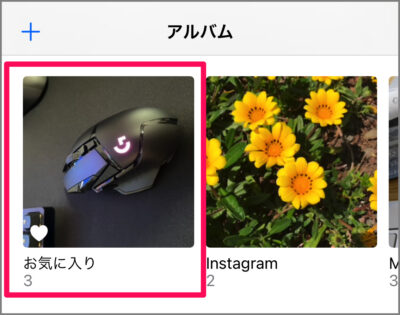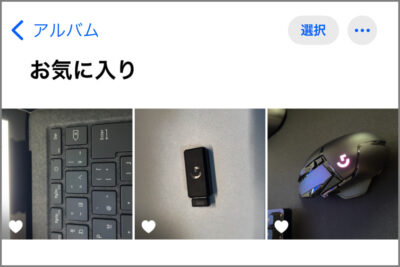目次
iPhone お気に入りに写真・画像を追加する/表示する方法を紹介します。
iPhone に標準搭載されている [写真] アプリには [お気に入り] という機能があります。
撮影した写真や画像を [お気に入り] に追加すると、自動的に [お気に入り] アルバムとしてそれらの写真・画像がまとめられます。
子供やペットの写真をお気に入りに追加しておくとことで、いつでも閲覧することができます。また、お気に入りに追加した写真・画像は Apple Watch の壁紙としても選択することができます。
お気に入り写真・画像を追加する方法は?
iPhone お気に入り写真・画像を追加する方法は次の手順です。
-
[写真] を起動する
ホーム画面からアプリ [写真] を起動しましょう。 -
[ライブラリ] を選択する
アプリ [写真] です。下部メニュー [ライブラリ] をタップしましょう。 -
[写真・画像] を選択する
ライブラリからお気に入りの写真・画像を探し、それをタップしましょう。 -
[ハート] アイコンをタップする
写真・画像の下の方にある [ハート] アイコンをタップしましょう。 -
[お気に入り] に追加完了!
[ハート] アイコンがこのように塗られた状態になれば、お気に入りに追加完了です。
これで iPhone お気に入り写真・画像を追加する方法の解説は終了です。
[お気に入り] に追加した画像・写真を表示する方は以下で解説しますので、引き続きご覧ください。
お気に入り写真・画像を表示する方法は?
iPhone お気に入り写真・画像を表示する方法は次の手順です。
-
[写真] を起動する
ホーム画面からアプリ [写真] を起動しましょう。 -
[アルバム] を選択する
アプリ [写真] です。下部メニュー [アルバム] をタップしましょう。 -
[お気に入り] を選択する
アルバムが表示されるので、 [お気に入り] をタップしましょう。 -
お気に入り写真・画像を確認する
すると、このようにお気に入り写真・画像が表示されます。
これで iPhone お気に入り写真・画像を表示する方法の解説は終了です。